用户在使用腾讯文档时,想要给文件添加目录,该怎么设置目录呢?那么今日小编就和大家一起分享腾讯文档图表制作的操作方法,相信通过学习本篇教程,会对使用腾讯文档用户有所帮助。
1、打开腾讯文档,在我的文档界面找到需要设置目录的文件,点击打开该文档。
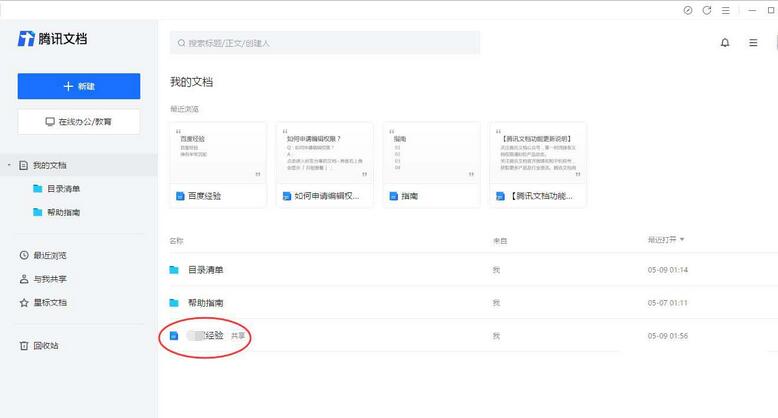
2、在打开的文档界面中,点击上方一栏的视图按钮
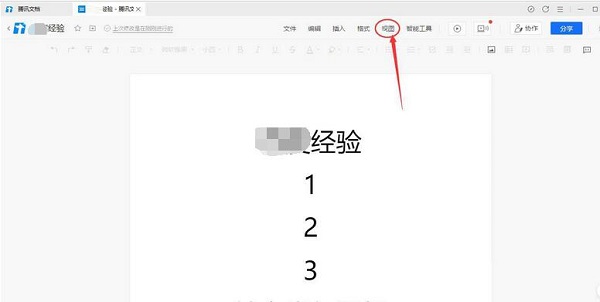
3、点击上方一栏的视图按钮后,在展开的列表中选择目录选项
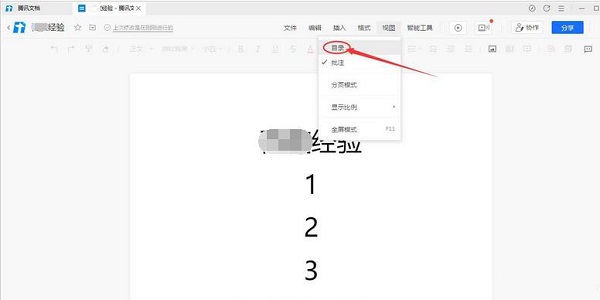
4、等待跳转回文档界面,选中需要设置目录的区域
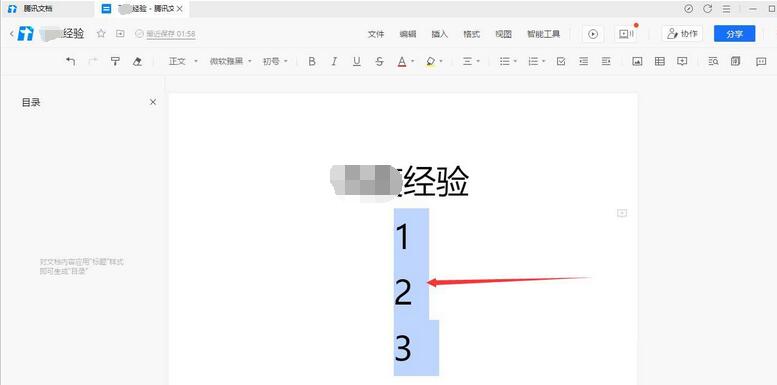
5、选中需要设置目录的区域后,点击上方菜单栏的正文按钮
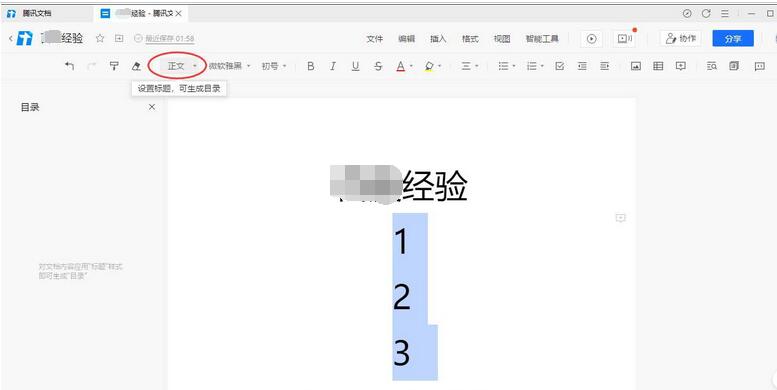
6、点击上方菜单栏的正文按钮后,在展开的列表中选择目录的标题大小
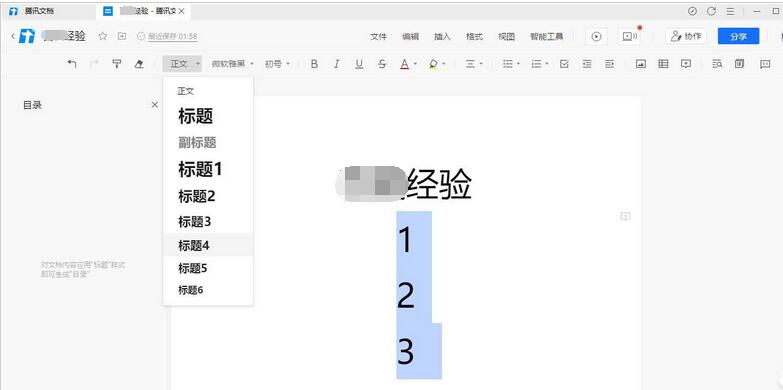
7、这样在线文档的目录就生成完毕了,如果需要修改目录文字,直接修改对应目录区域的文字就可以了。
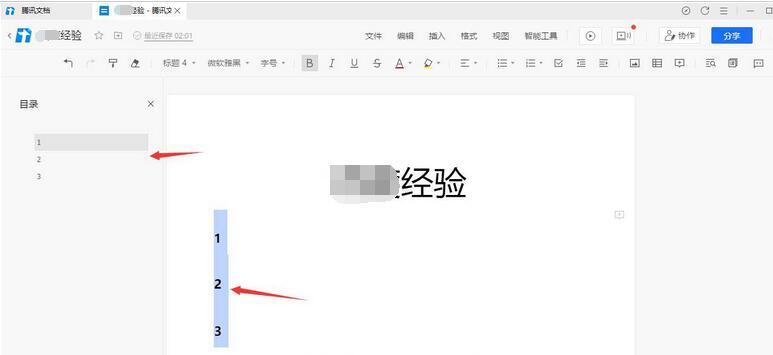
以上就是小编分享的腾讯文档给文件设置目录的操作教程的全部内容,还不会的朋友可以来看看这篇文章哦。



 植物大战僵尸无尽版
植物大战僵尸无尽版 口袋妖怪绿宝石
口袋妖怪绿宝石 超凡先锋
超凡先锋 途游五子棋
途游五子棋 超级玛丽
超级玛丽 地牢求生
地牢求生 原神
原神 凹凸世界
凹凸世界 热血江湖
热血江湖 王牌战争
王牌战争 荒岛求生
荒岛求生 第五人格
第五人格 香肠派对
香肠派对 问道2手游
问道2手游




























